字母大小写转换技巧 Excel那些小技巧
【摘要】在Excel单元格中输入字母,一会大写一会小写,是不是感觉很麻烦?今天教你三个函数,快速转换为大写、小写、首字母大写。记住三个函数:1、
在Excel单元格中输入字母,一会大写一会小写,是不是感觉很麻烦?今天教你三个函数,快速转换为大写、小写、首字母大写。
记住三个函数:
1、全部转换大写字母
函数=upper()
将英文字母全部转换成大写我们只需要输入公式:【=upper(B3)】,之后的单元格下拉填充,这样就可以直接转换成大写字母。
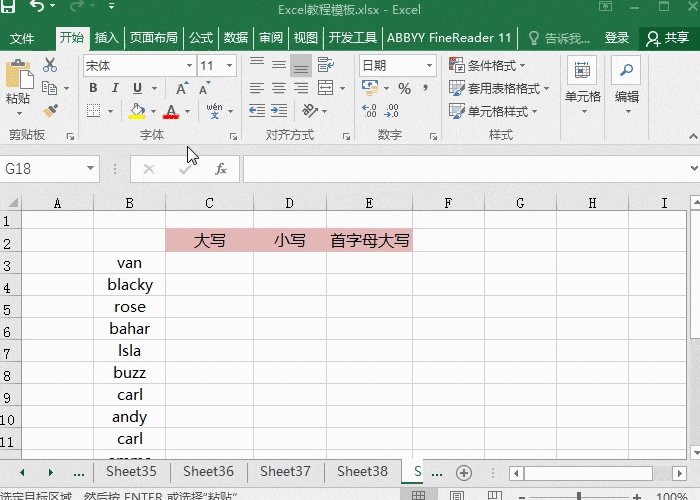
2、全部转换小写字母
函数=lower()
将英文字母全部转换成小写字母,使用函数【=lower(B3)】,后面的单元格下拉填充就可以完成啦。

3、转成首字母大写
函数=proper()
将英文字母转换成首字母大写的情况,使用函数【=proper(B3)】,后面的单元格下拉填充就能完成啦。
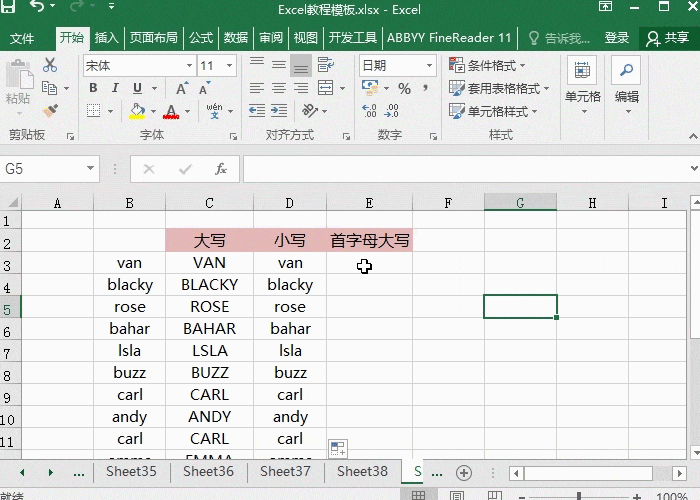
记住这三个函数,轻松转换英文字母大小写~
就业培训申请领取


环球青藤
官方QQ群扫描上方二维码或点击一键加群,免费领取大礼包,加群暗号:青藤。 一键加群
最新文章
Excel各地入口
环球青藤官方微信服务平台




刷题看课 APP下载
免费直播 一键购课
代报名等人工服务






